电脑怎么重装系统win7纯净版[多图]
教程之家
Win7
win7纯净版系统比较纯净,占用系统内存小,因此受到一些网友的青睐。有网友下载了win7纯净版后不知道怎么重装系统怎么办,下面小编给大家分享一个简单的电脑重装系统win7纯净版教程。
我们可以借助一些重装工具快速重装win7纯净版系统,具体的步骤如下:
1、首先需要自行下载好win7纯净版系统镜像解压到非系统盘,然后在电脑上下载安装咔咔装机一键重装系统软件并打开,单击[备份还原]。安装之前注意备份好c盘的重要数据。
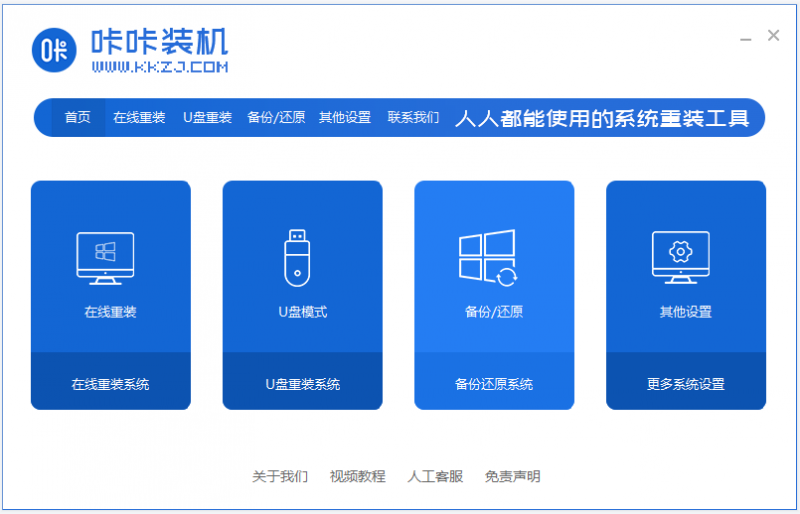
2、点击“自定义还原”打开,进入下一步。
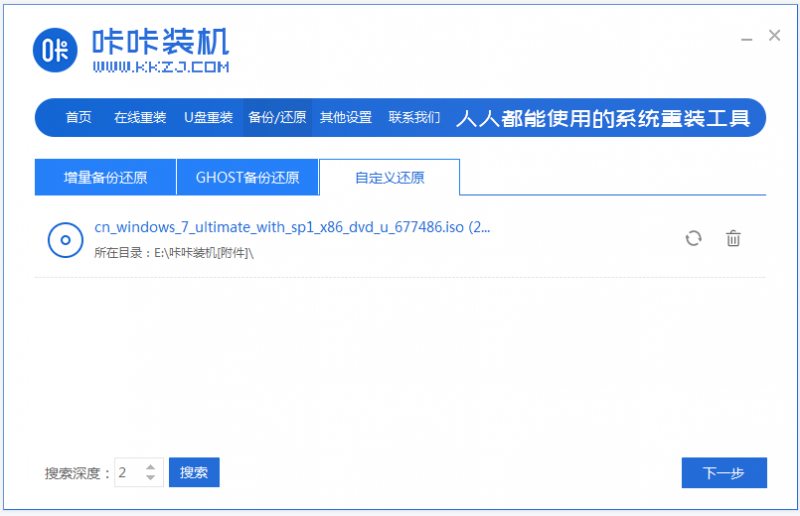
3、软件会自动检测出下载好的win7纯净版系统镜像,我们选中后单击[还原]按钮。
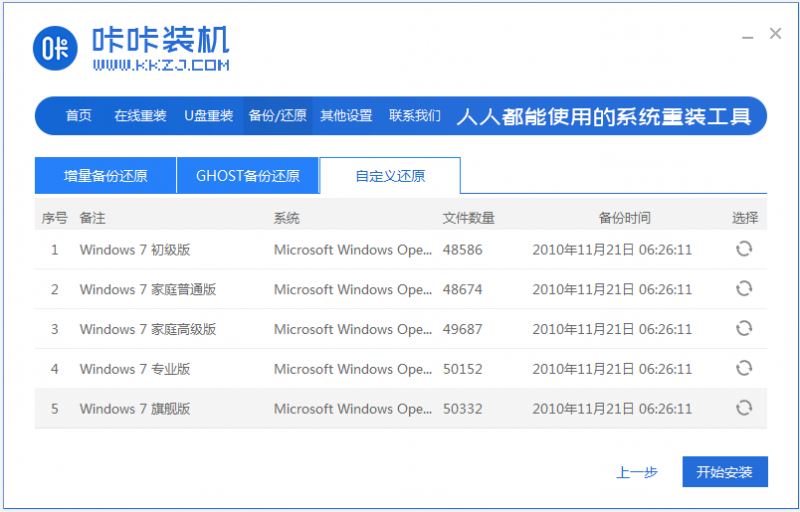
4、当提示部署还原完成后,单击立即重启。
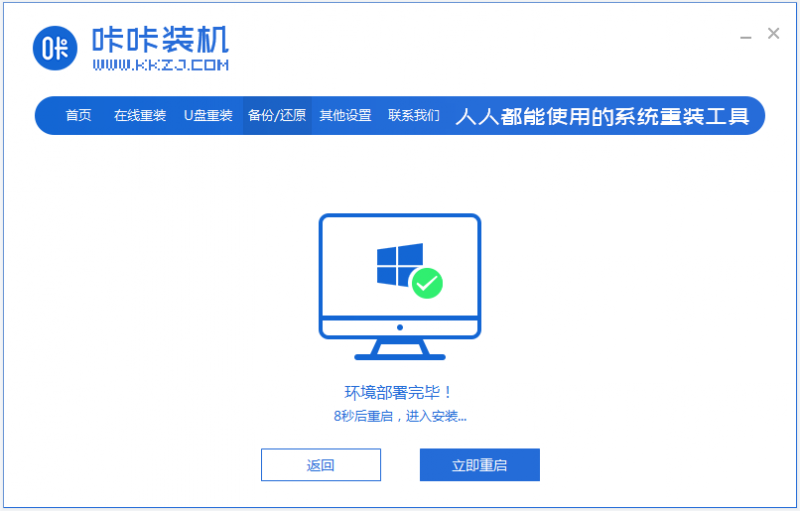
5、在这个界面选择kaka-pe系统进入。

6、进入pe系统后,软件开始安装win7纯净版系统,无需操作,当提示安装成功后自动重新启动电脑。
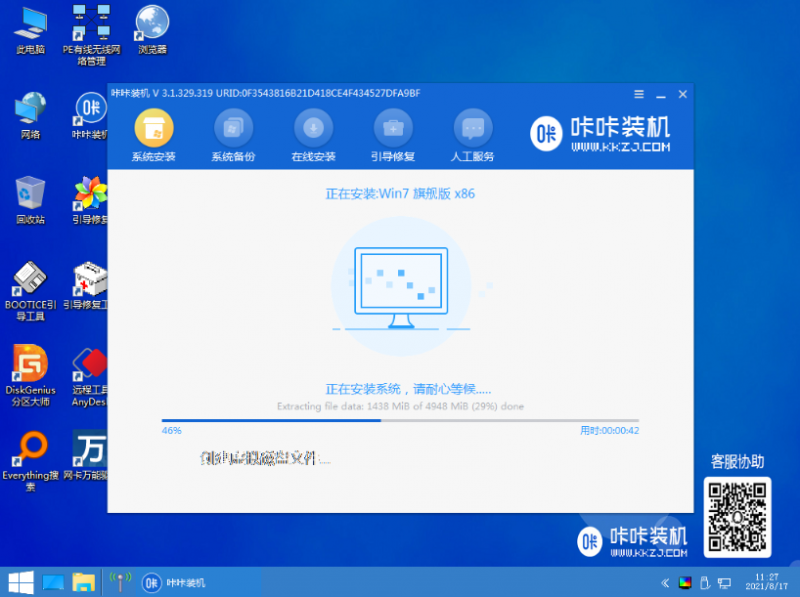
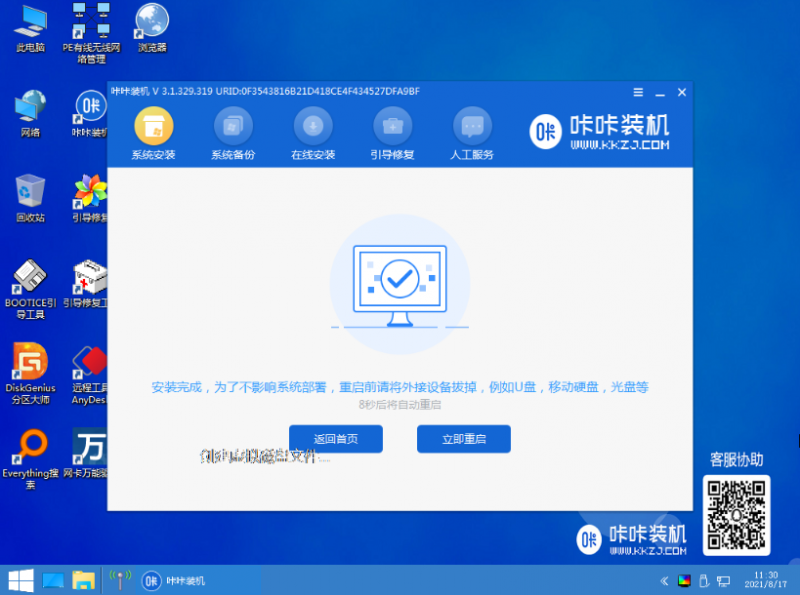
7、等待进入到新的win7纯净版系统界面就是安装成功啦。

以上便是借助咔咔装机一键重装系统工具在线重装系统win7纯净版教程,有不懂如何重装系统的小伙伴都可以参照教程操作哦。
![笔记本安装win7系统步骤[多图]](https://img.jiaochengzhijia.com/uploadfile/2023/0330/20230330024507811.png@crop@160x90.png)
![如何给电脑重装系统win7[多图]](https://img.jiaochengzhijia.com/uploadfile/2023/0329/20230329223506146.png@crop@160x90.png)

![u盘安装win7系统教程图解[多图]](https://img.jiaochengzhijia.com/uploadfile/2023/0322/20230322061558376.png@crop@160x90.png)
![win7在线重装系统教程[多图]](https://img.jiaochengzhijia.com/uploadfile/2023/0322/20230322010628891.png@crop@160x90.png)
![教你win11桌面图标怎么调大小[多图]](https://img.jiaochengzhijia.com/uploadfile/2021/1209/20211209171740744.png@crop@240x180.png)
![iso安装win7系统的教程[多图]](https://img.jiaochengzhijia.com/uploadfile/2022/0915/20220915105633165.png@crop@240x180.png)
![怎么样重装系统win7[多图]](https://img.jiaochengzhijia.com/uploadfile/2022/1022/20221022091050802.png@crop@240x180.png)
![win7专业版怎么下载的步骤教程_小白官网[多图]](https://img.jiaochengzhijia.com/uploadfile/2022/0916/20220916150059357.jpg@crop@240x180.jpg)